Программа по математике GeoGebra — инструкция как с ней работать
Возникали ли у вас необходимость построить график функции? Поможет бесплатная программа по математике GeoGebra. Она анализирует функции, решает задачи, строит графики. Рассмотрим подробно, как установить, скачать и работать с этой программой.
Что это такое
GeoGebra — программа по математике. Написана на языке программирования Java. Разработана Маркусом Хохенвартером. Приложение не ограничивается только работой с графиками. Используйте ее для создания чертежей, решении задач по геометрии, разработке анимации.
Позволяет наглядно обучаться математике.
- Создание графика в Word;
- Как работать с рисованной анимацией.
Решает такие задачи:
- Обучение алгебре и геометрии;
- Создание графиков и таблиц;
- Работа со статическими данными;
- Анимация;
- Создание 2D, 3D фигур;
- Создание интерактивных роликов с последующим размещением в интернет.
- сохраните форматом GeoGebra;
- распечатайте;
- экспортируйте в форматах SVG, PNG, PDF.
По адресу: https://wiki.geogebra.org/ru/Руководство находится руководство пользователя, с информацией про работу с объектами.
Что такое Geogebra
Как скачать

Официальный сайт находится по адресу: http://www.geogebra.org .
Программу можно скачать и установить на ПК. Также разработчики предлагают online использование.
Чтобы скачать нажимаем ссылку «Загрузки».
Будет предложено два варианта:
- Graphing Calculator. Используйте ее для решения уравнений, нахождение специальных функций, возможность поделиться результатами с другими людьми;
- Geometry. Для создания геометрических фигур, рисования.
- Скачать приложения для ОС Windows, Mac бесплатно на русском.
- Установить расширения в браузер Chrome,
- Загрузить приложения для работы на смартфонах и планшетах.

Скачиваем инсталляционный «exe» файл. Нажимаем по нему мышкой два раза для начала загрузки. Установка простая, не вызовет сложностей даже у начинающий пользователей.
Интерфейс
Напоминает графический редактор. Рассмотрим его основные элементы:
- Кнопка меню (три горизонтальные линии). Используйте для изменения настроек;
- Панель инструментов. Для создания фигур и графиков;
- Стрелки отменяющие действия;
- Рабочая область. Все действия происходят в ней. При помощи колеса мыши редактируйте масштаб.
 Чтобы настроить приложение для работы, сделайте следующее. Нажимаем кнопку настроек (три горизонтальные линии)-«Apps». Выбираем необходимое: калькулятор, геометрия, 3D.
Чтобы настроить приложение для работы, сделайте следующее. Нажимаем кнопку настроек (три горизонтальные линии)-«Apps». Выбираем необходимое: калькулятор, геометрия, 3D. 
Инструкция по работе в программе Geogebra
Рассмотрим некоторые возможности программы.
Как построить график
Выбираем в настройках «Apps»-«Графический калькулятор». Действия происходят в поле ввода. Например, построим параболу. Прописываем: x^2. Или используйте кнопки внизу программы.
Нажимаем «Enter». На рабочей области построится график.
 Добавляйте переменные. Пропишите их в строку формулы.
Добавляйте переменные. Пропишите их в строку формулы. 
Как создать 3D
В настройках переходим «Apps»-«3D». Выбираем инструменты кликнув по иконке. Далее постройте объект следуя подсказкам. 
Выполняем нужные действия. 
GeoGebra online на русском

Не хотите загружать дополнительный софт? Используйте онлайн (online) версию, расположенную по адресу: https://www.geogebra.org/classic . Единственное условие необходимое для работы — наличие интернет.
Вывод
GeoGebra с широким функционалом, предназначена для обучения алгебре и геометрии. Если не удалось установить ее на ПК, используйте online версию. Мне кажется она удобнее. Остались вопросы, инструкция по работе с GeoGebra поможет разобраться детальнее.
Источник: public-pc.com
GeoGebra для Windows

MathType — отличное приложение для работы с формулами, математическими выражениями и.
Advanced Grapher — Мощная и простая в использовании программа для построения графиков и их анализа.
Microsoft Mathematics — полезная программа для школьников и студентов, которая представляет собой.
Maxima — система компьютерной алгебры для работы с символьными и численными выражениями.
SMath Studio — бесплатная программа для вычисления математических выражений и построения.
GeoGebra — графический калькулятор для функций, геометрии и статистики. Здесь объединены.
Отзывы о программе GeoGebra
username про GeoGebra 6.0.507 [01-11-2018]
Криво реализована 3d графика, приходится по 3 раза сохранять файл, и не факт, что изменения будут внесены.
4 | 5 | Ответить
викуся про GeoGebra 5.0.82 [23-04-2015]
Ваша программа не позволяет скать поетому фигня.
5 | 20 | Ответить
из супер мини деревни про GeoGebra 5.0.32 [21-11-2014]
Источник: www.softportal.com
Для чего предназначена программа GeoGebra 6.0.450
GeoGebra – это математическое ПО, разработанное для различных образовательных учреждений. Программа написана на языке Java, поэтому для её корректной работы потребуется скачать и установить пакет от Java.
Инструменты для работы с математическими объектами и выражениями
GeoGebra предоставляет широкие возможности для работы с геометрическими фигурами, алгебраическими выражениями, таблицами, графами, статистическими данными и арифметикой. Все функции включены в один пакет для удобства. Также есть средства для работы с различными функциями, например, графиками, корнями, интегралами и т.д.
Конструирование стереометрических чертежей
В данной программе предусмотрена возможность работать в 2-х и 3-х мерном пространстве. В зависимости от выбранного пространства для работы, вы получите двумерную или трёхмерную фигуру соответственно.
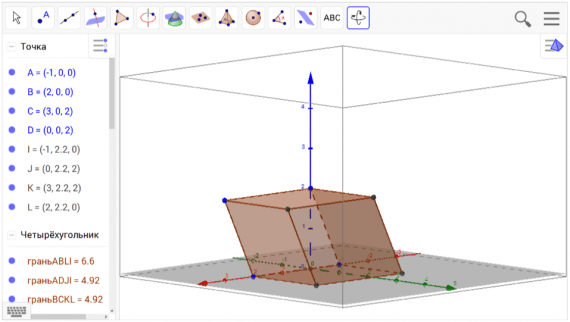
Геометрические объекты в GeoGebra формируются при помощи точек. Каждой из них можно задать те или иные параметры, провести через них линию. С готовыми фигурами тоже можно производить различные манипуляции, например, отмечать на них углы, производить измерение длины линий и сечения углов. Через них также можно проложить сечения.
Независимое построение объектов
В GeoGebra есть также функция выноса рисунка, которая позволяет делать построение объектов отдельно от основной фигуры. Например, вы можете построить какой-нибудь многогранник, а отдельно от него вынести какой-либо его компонент – угол, линию или несколько линий и углов. Благодаря этой функции можно наглядно показывать и рассказывать об особенностях какой-либо фигуры или её части.
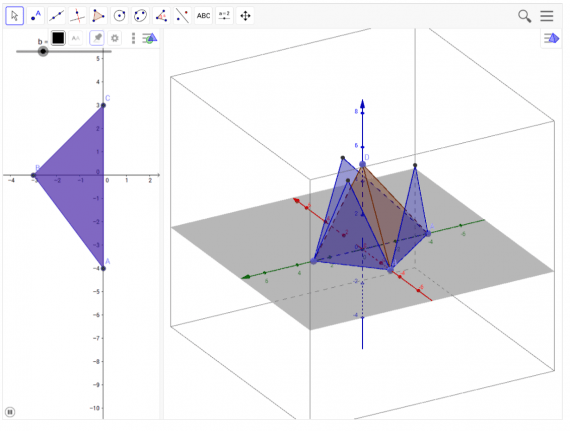
Построение графиков функции
В ПО встроен функционал, необходимый для создания различных графиков функций. Для управления ими можно использовать как специальные ползунки, так и прописывать определённые формулы. Вот простой пример:
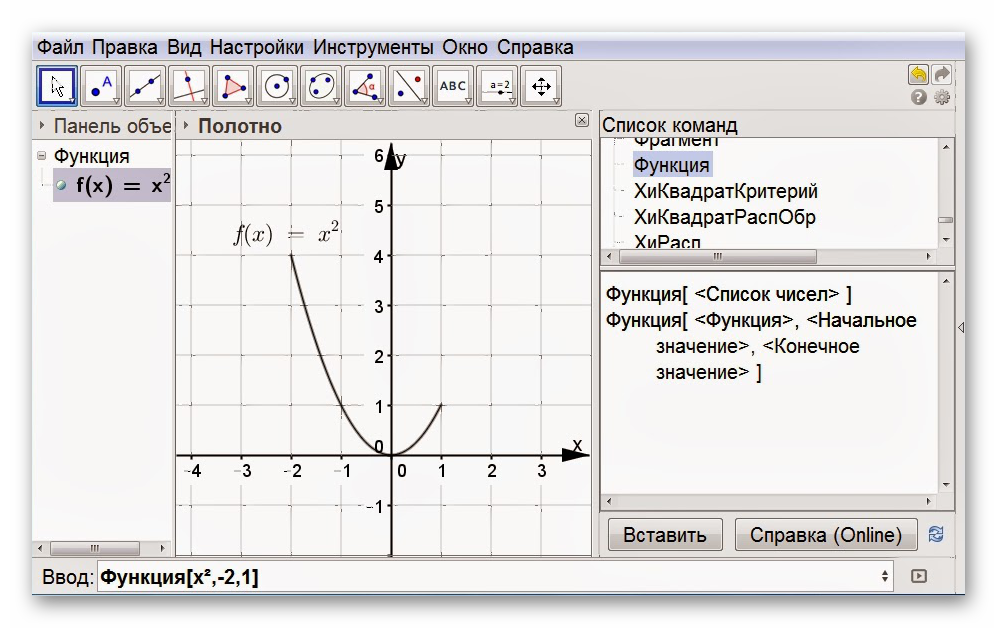
Возобновление работы и поддержка сторонних проектов
В программе можно возобновить работу с проектом после закрытия. При необходимости можно открывать проекты, которые были скачаны с интернета и вносить туда свои корректировки.
Сообщество GeoGebra
На данный момент программа активно разрабатывается и совершенствуется. Разработчики создали специальный ресурс – GeoGebra Tube, где пользователи ПО могут делится своими предложениями, рекомендациями, а также уже готовыми проектами. Как и сама программа, все проекты, представленные на данном ресурсе, абсолютно бесплатны и их можно копировать, адаптировать под свои нужды и использовать без каких-либо ограничений в некоммерческих целях.
На данный момент на ресурсе выложено более 300 тысяч проектов и это число постоянно растёт. Единственный недостаток – это то, что большая часть проектов на английском языке. Но нужный проект можно скачать и перевести на ваш язык уже на компьютере.
Достоинства
- Удобный интерфейс, переведённый на русский язык;
- Большой функционал по работе с математическими выражениями;
- Возможность работы с графикой;
- Наличие собственного комьюнити;
- Кроссплатформенность: GeoGebra поддерживается практически всеми известными платформами – Windows, OS X, Linux. Есть приложение для Android и iOS смартфонов/планшетов. Также имеется браузерная версия, доступная в магазине приложений Google Chrome.
Недостатки
- Программа находится на стадии разработки, поэтому иногда могут встречаться баги;
- Многие проекты, которые выкладываются в сообществе, на английском языке.
GeoGebra больше подходит для создания более продвинутых графиков функции, чем те, которые изучаются в стандартном школьном курсе, поэтому школьным учителям лучше поискать более простые аналоги. Однако преподавателям ВУЗов такой вариант придётся очень кстати. Но благодаря своему функционалу программа может быть использована для показа наглядной демонстрации школьникам. Помимо различных фигур, линий, точек и формул, презентацию в данной программе можно разнообразить при помощи картинок стандартных форматов.
Источник: lumpics.ru
GeoGebra — бесплатная математическая программа
GeoGebra — самая популярная в мире бесплатная математическая программа. С помощью обучающей программы по математике, можно будет выполнить множество полезных вещей: анализировать функции, строить графики, решать задачи, работать с функциями и т. д.
Интерфейс программы GeoGebra (ГеоГебра) напоминает классную доску, на которой можно рисовать графики, создавать геометрические фигуры и т. п. В окне программы будет наглядно отображены производимые изменения: если вы измените уравнение, кривая перестроится, изменится масштаб или ее положение в пространстве, уравнение, написанное рядом с кривой, автоматически будет скорректировано, согласно новым значениям.
Программу GeoGebra широко используют в мире миллионы пользователей для обучения алгебре и геометрии. Процесс обучения нагляден благодаря визуальной форме использования приложения.
Возможности программы по математике не ограничиваются только построением графиков, программу GeoGebra можно будет использовать для интерактивных чертежей при решении геометрических задач. Программа ГеоГебра обладает мощными и функциональными возможностями, которые позволяет наглядно и просто обучаться математике.
Приложение включает в себя геометрию, алгебру, есть возможность совершать арифметические операции, создавать таблицы, графики, возможна работа со статистикой, работа с функциями, поддерживается создание анимации и т. д. В программе GeoGebra можно будет создавать различные 2D и 3D фигуры, интерактивные ролики, которые затем можно будет размещать в интернете.
Все приложения, входящие в состав программы GeoGebra, доступны и синхронизируются между собой для работы в составе одного пакета.
GeoGebra была создана Маркусом Хохенвартером. Программа написана на языке Java, приложение поддерживает работу в различных операционных системах: Windows, Mac OS X, Linux, Android.
С сайта производителя можно будет скачать обычную версию программы GeoGebra для установки на компьютер. Также можно будет скачать переносную версию программы (GeoGebra Portable) для соответствующей операционной системы.
GeoGebra скачать
После запуска GeoGebra на компьютере, ознакомимся с интерфейсом программы.
Интерфейс GeoGebra
Интерфейс программы GeoGebra напоминает графический редактор. Программу можно использовать для черчения, но это не основное предназначение приложения.
Давайте рассмотрим основные элементы интерфейса программы GeoGebra:
- Полоса меню. Из меню вы можете изменить настройки программы.
- Панель инструментов. Здесь находятся инструменты для создания объектов. После щелчка по треугольнику в правом нижнем углу кнопки, будут открыты дополнительные инструменты. Операции, доступные в панели инструментов, можно производить с помощью строки ввода.
- Панель объектов. В Панели объектов отображаются введенные переменные и функции. Вместо имен переменных здесь отображаются их значения. Для того, чтобы увидеть формулу в символьном виде, нужно будет кликнуть по ней правой кнопкой мыши.
- Кнопки «Отменить» и «Повторить».
- Строка ввода. Это основной инструмент при работе в программе GeoGebra. Здесь вводятся команды и формулы, задаются значения переменных. Справа от строки ввода расположена кнопка «Список команд». С помощью дополнительных команд можно будет вводить команды и отсутствующие на клавиатуре символы.
- Рабочая область. Все построения в программе производятся в рабочей области. Вы можете изменить масштаб с помощью колесика мыши, перемещать по рабочей области ось координат.
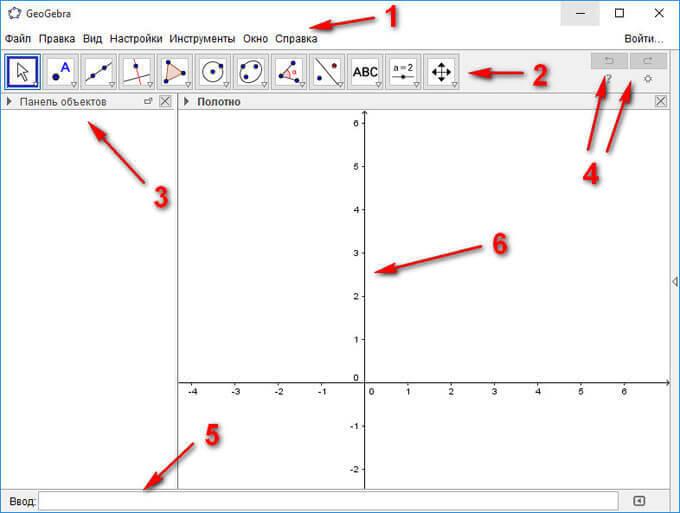
Далее попытаемся выполнить некоторые элементарные действия в программе GeoGebra.
Построение графика функции в GeoGebra
Для построения графика функции достаточно будет набрать ее в поле ввода. Для отображения параболы нужно будет написать в строке «Ввод» следующее выражение:
Символ «^» в программе GeoGebra обозначает возведение в степень.
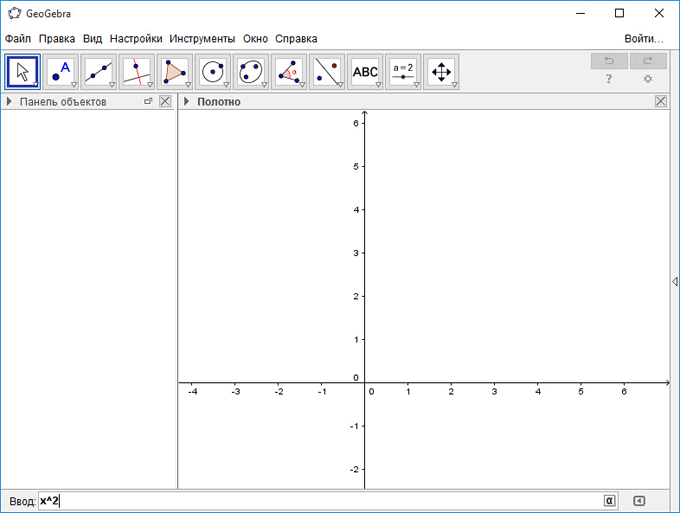
Далее нажмите на кнопку «Enter». После этого в рабочей области будет построен график. Рисунок можно будет масштабировать с помощью колесика мыши. Для перемещения рабочей области нужно будет нажать на клавишу «Shift», одновременно удерживая нажатой левую кнопку мыши.
Вы можете перемещать сам график при помощи нажатой правой кнопки мыши, при этом, в Панели объектов будут отображены изменения в уравнении.
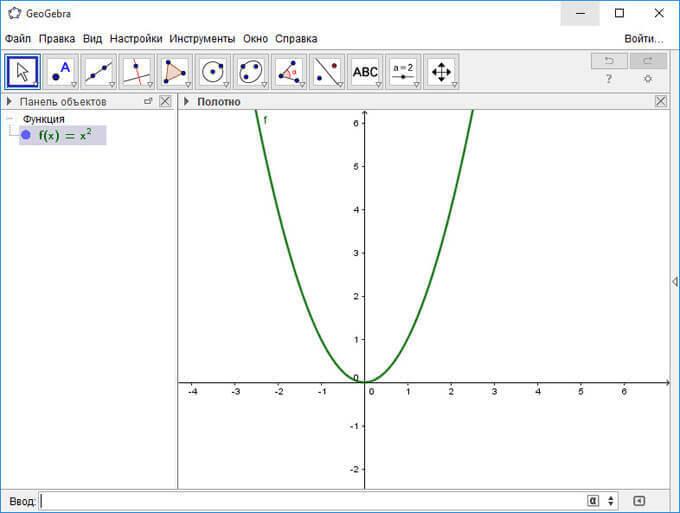
Вы можете добавить в уравнение переменные параметры, например, следующие (введите их строку ввода поочередно):
a=1 b=1 (x+a)^2+b
В рабочей области появится еще одна парабола, смещенная влево на одну единицу. Кликнув по графику, вы можете из открывшегося контекстного меню производить необходимые действия.

Создание треугольника в GeoGebra
Давайте попробуем начертить треугольник в программе GeoGebra. Для этого нужно будет перейти в «геометрический» режим для того, чтобы включить отображение сетки, и отключить отображение оси координат.
Кликните правой кнопкой мыши по оси координат, в контекстном меню выберите пункт «Сетка», а затем там кликните по пункту «Оси» для отключения оси координат. На панели инструментов нажмите на кнопку «Многоугольник».
Вам также может быть интересно:
- Лови Ответ — калькулятор для решения примеров и уравнений
- Переводчик по фото онлайн — 5 способов
После этого нарисуйте треугольник, последовательно установив три вершины. При необходимости, вы можете ввести точные координаты. Для этого вам нужно будет кликнуть по точке правой кнопкой мыши.
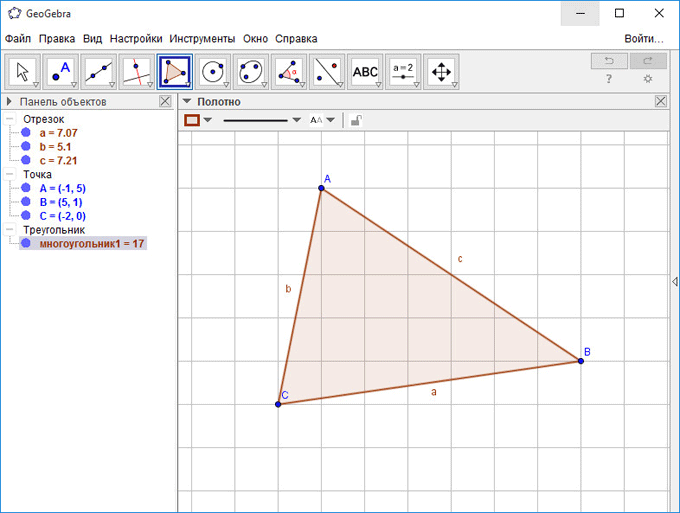
Далее вы можете создать биссектрису угла. Для этого нажмите на треугольную кнопку под кнопкой «Перпендикулярная прямая», а затем выберите из выпадающего списка инструмент «Биссектриса угла». После этого, кликните по двум отрезкам образующих угол, биссектриса будет создана.
Вы можете обозначить угол. Для этого нажмите на кнопку инструмента «Угол» в Панели инструментов. Для отображения интересующего вас угла выберите три точки или две прямые.
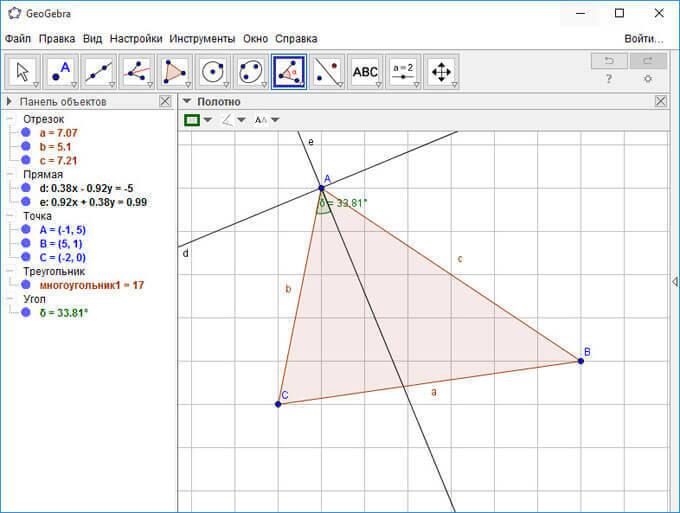
Geogebra online
У программы GeoGebra имеется онлайн версия: Geogebra online (ГеоГебра онлайн). После перехода на сайт www.geogebra.org , вы можете открыть программу GeoGebra в своем браузере для выполнения необходимых действий. Таким образом, даже не устанавливая программу GeoGebra на свой компьютер, при наличии интернета, вы можете работать в этой математической программе, войдя на онлайн сервис со своего мобильного устройства.
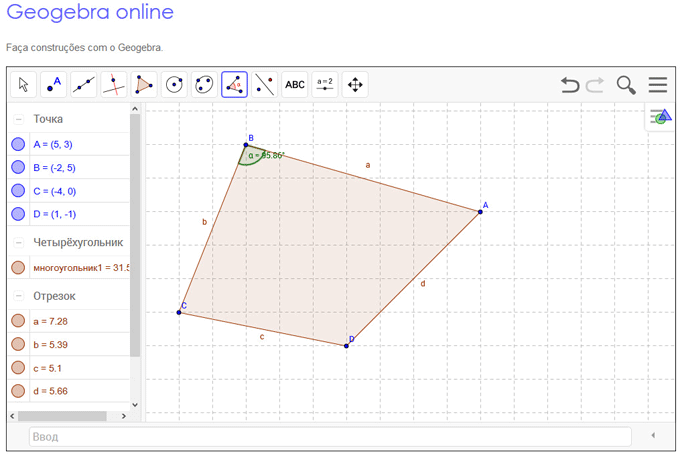
Расширение GeoGebra
Создано расширение GeoGebra для браузера Google Chrome. Обратите внимание на количество пользователей расширения: более 2.6 миллиона человек. Немногие расширения из магазина Chrome могут сравниться с такими цифрами. Это свидетельствует о том, что приложение GeoGebra широко используется в мире для образовательных целей.
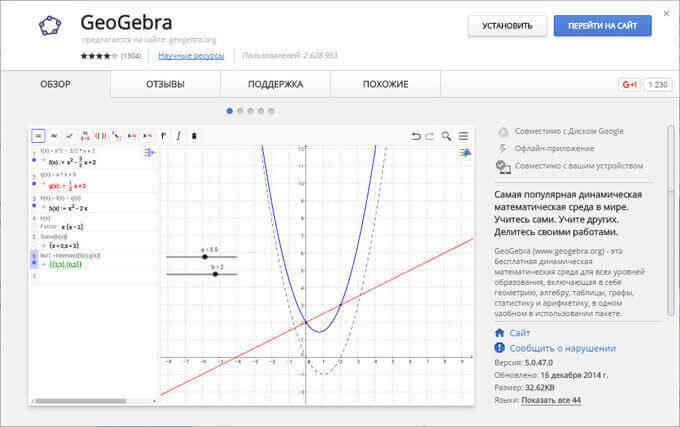
Для входа в расширение кликните по кнопке «Сервисы» на панели закладок в браузере Google Chrome. После этого будет открыто окно расширения GeoGebra в вашем браузере. На начальном экране вы можете выбрать раздел математики, с которым далее вы будете работать в приложении.
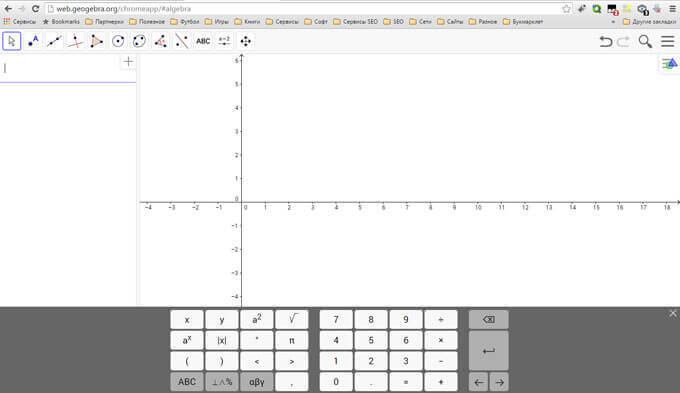
Дополнительные материалы по работе в программе, вы можете найти на сайте производителя приложения, и в интернете.
Выводы статьи
Бесплатная программа GeoGebra предназначена для обучения математике. С помощью программы GeoGebra (ГеоГебра) можно обучаться или работать в динамической математической среде, включающей в себя геометрию, алгебру, другие разделы, с широкими функциональными возможностями.
Похожие публикации:
- Семейная Летопись: история семьи для потомков
- Lingoes — программа-переводчик
- Microsoft WorldWide Telescope — виртуальный симулятор Вселенной
- Google Планета Земля — вид на планету из космоса
- Celestia — путешествие по Вселенной 3D
Источник: vellisa.ru